dann schreiben Sie Ihre Bewertung
4uKey for Android - Nr.1 Android Entsperrer & FRP Tool
Android Bildschirm Sperre entsperren & FRP ohne Passwort entfernen
Android Entsperrer & FRP Tool
Sperrbildschirm entsperren & FRP entfernen
Wenn Sie ein Samsung-Gerät besitzen, haben Sie möglicherweise eine vorinstallierte App namens Knox bemerkt. Knox ist eine Sicherheitsplattform, die Ihre Daten und Ihr Gerät vor unbefugtem Zugriff, Malware und anderen Bedrohungen schützt. Einige Benutzer finden Knox jedoch lästig oder unnötig, insbesondere wenn sie ihr Gerät rooten oder benutzerdefinierte ROMs installieren möchten.
In diesem Artikel zeigen wir Ihnen, was ist Knox, seine Vor- und Nachteile und wie Sie Samsung Knox entsperren oder von einem Samsung-Telefon oder -Tablet mit drei verschiedenen Methoden entfernen können. Außerdem geben wir einen zusätzlichen Tipp, wie Sie das Passwort von Samsung entfernen können, wenn Sie es vergessen haben, mit Tenorshare 4uKey for Android.
Knox ist eine Reihe von Sicherheitsfunktionen, die Samsung für seine Geräte entwickelt hat. Es besteht aus zwei Komponenten: Knox Workspace und Knox Platform.
Knox Workspace ist ein Container, der Ihre persönlichen und beruflichen Daten trennt, sodass Sie einfach und sicher zwischen ihnen wechseln können. Knox Platform ist ein Satz von Hardware- und Software-Mechanismen, die Ihr Gerät vor bösartigen Angriffen schützen, wie z.B. Rooting, Manipulation oder Datenlecks.
Die Knox Platform umfasst auch Funktionen wie Secure Boot, TrustZone und Knox E-Fuse, die die Integrität Ihres Geräts gewährleisten und unautorisierte Änderungen verhindern.
Wenn Sie sich entschieden haben, Knox von Ihrem Samsung-Gerät zu entfernen, können Sie eine der folgenden Methoden ausprobieren. Sie sollten jedoch vorsichtig sein und die Anweisungen genau befolgen, da die Entfernung von Knox einige Probleme verursachen oder Ihr Gerät beschädigen kann. Außerdem sollten Sie Ihre Daten sichern, bevor Sie fortfahren.
Der einfachste Weg, Knox von Ihrem Samsung-Gerät zu entfernen, besteht darin, es in den Einstellungen zu deaktivieren. Diese Methode wird Knox jedoch nur deaktivieren und nicht vollständig deinstallieren. Hier sind die Schritte, die Sie befolgen müssen:
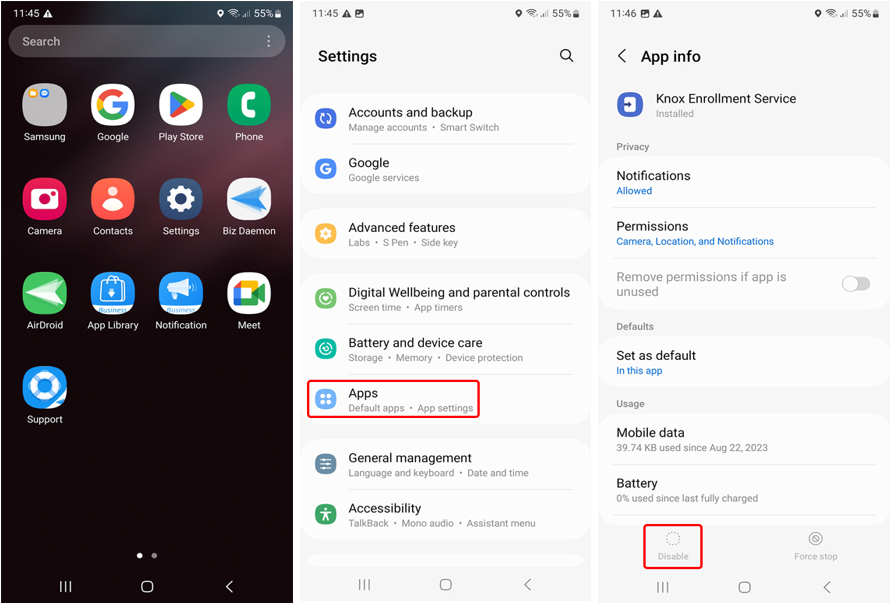
Eine weitere Möglichkeit, Knox von Ihrem Samsung-Gerät zu entfernen, ist die Verwendung einer Android Terminal Emulator-App. Bei dieser Methode müssen Sie einige Befehle im Terminal eingeben und der App Root-Zugriff gewähren. Hier sind die Schritte, die Sie befolgen müssen:
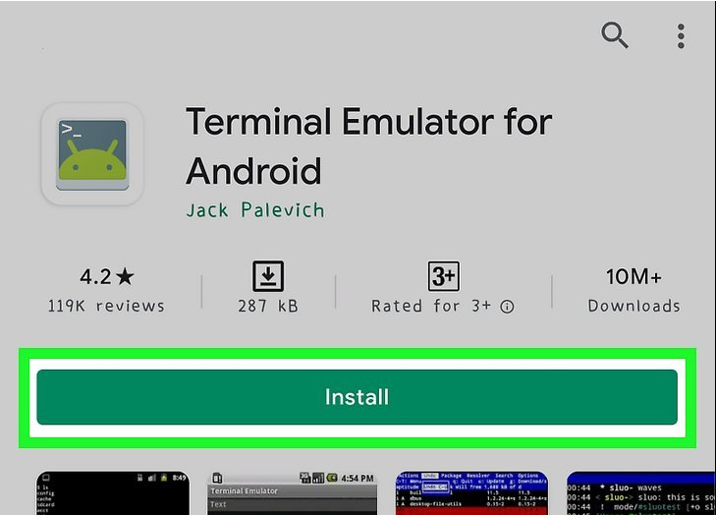

Die dritte Möglichkeit, Knox von Ihrem Samsung-Gerät zu entfernen, besteht darin, eine Knox Remover APK zu verwenden. Dies ist eine Drittanbieter-App, die behauptet, Knox und die dazugehörigen Apps von Ihrem Gerät zu entfernen. Sie sollten jedoch vorsichtig sein und diese App auf eigenes Risiko verwenden, da sie möglicherweise nicht sicher oder zuverlässig ist. Hier sind die Schritte, die Sie befolgen müssen:
Wenn Sie Ihr Passwort oder Muster auf Ihrem Samsung-Gerät vergessen haben, können Sie nicht auf Ihr Gerät oder Ihre Daten zugreifen. In diesem Fall haben wir hier einen Bonus-Tipp als beste Empfehlung für ein professionelles Tool: Tenorshare 4uKey for Android.
4uKey kann das Passwort von Ihrem Samsung-Gerät schnell entfernen. Dies ist ein leistungsstarkes und einfach zu bedienendes Tool, um jedes Samsung-Gerät zu entsperren, selbst ohne Datenverlust bei älteren Geräten. Es kann Ihnen auch helfen, Ihr Gerät auf die Werkseinstellungen zurückzusetzen oder die FRP-Sperre zu umgehen, falls erforderlich.
So entfernen Sie das Passwort von einem Samsung-Telefon, ohne Daten zu verlieren:
Nachdem Sie Tenorshare 4uKey for Android heruntergeladen und installiert haben, starten Sie es und wählen Sie die linke Seite „Bildschirmsperre entfernen“ Funktion in grün.

Wählen Sie auf dem nächsten Bildschirm die Option „Gerätedaten behalten“.

Klicken Sie auf „Start“, um den Vorgang fortzusetzen.
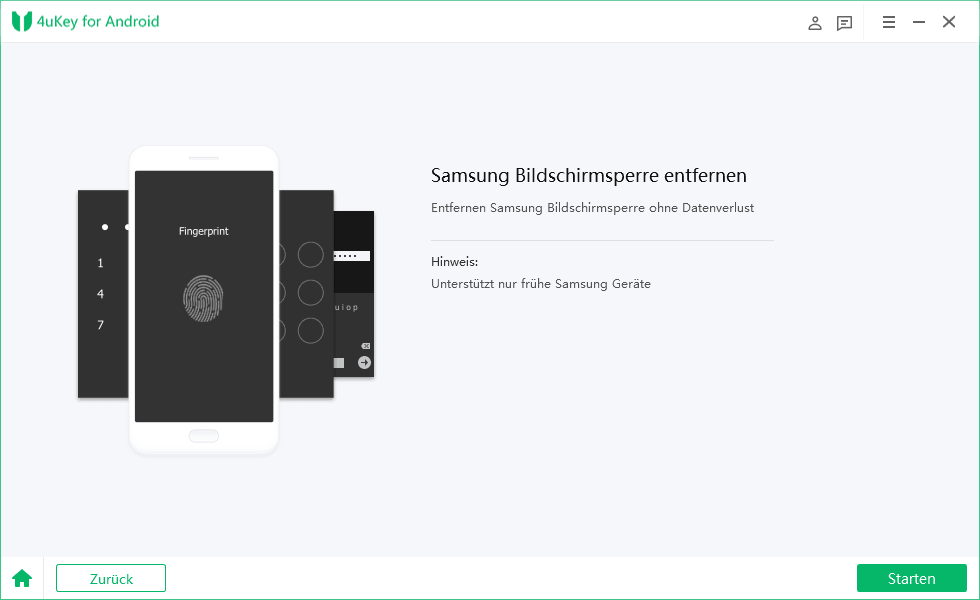
From the drop-down list, select your Samsung device correct name and model.

Nun wird Tenorshare 4uKey for Android das Datenpaket für Ihr Samsung-Gerätemodell herunterladen.

Die Anweisungen auf dem Bildschirm werden Ihnen zeigen, wie Sie Ihr Samsung-Gerät einfach in den Download-Modus versetzen können.

Tenorshare 4uKey for Android wird nun starten und einige Minuten benötigen, um die Bildschirmsperre des Samsung-Geräts vollständig zu entfernen. Warten Sie darauf und danach können Sie das Gerät ohne Passwort verwenden.

In diesem Artikel haben wir Ihnen erklärt, was Knox ist, welche Vor- und Nachteile die Deaktivierung mit sich bringt, und wie Sie Knox von einem Samsung-Gerät entfernen können, indem Sie drei verschiedene Methoden verwenden. Außerdem haben wir einen Bonus-Tipp geteilt, wie Sie ein Passwort von Samsung entfernen können, wenn Sie es vergessen haben, mit Tenorshare 4uKey for Android.
dann schreiben Sie Ihre Bewertung
Von Lukas Hofmann
2025-03-28 / Android Tipps
Jetzt bewerten!